Aan de slag
Systeemvereisten§
Yesplan is online venue management software die beschikbaar is in twee versies:
- Een versie voor computer (Windows en macOS) die je toelaat om alle aspecten van je evenementenplanning te beheren en te raadplegen.
- Een versie voor mobiele toestellen (Android en iOS/iPadOS) waarop je evenementen en werkroosters kan raadplegen.
We ondersteunen de browsers Chrome, Safari, Firefox en Edge. Gebruik steeds de laatste versies.
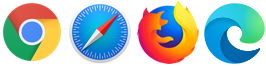
Online leren
Ben je een nieuwe gebruiker van Yesplan? Neem dan zeker een kijkje op ons platform voor online leren (NL/EN), waar je stap voor stap met Yesplan aan de slag gaat.
Aanmelden bij Yesplan§
Via je Yesplan-beheerder ontvang je een uitnodiging met de instructies voor het aanmelden.
Opmerking
- In Yesplan kan je op meerdere manieren aanmelden:
- Aanmelden door gebruik te maken van een wachtwoord in combinatie met je e-mailadres (of gebruikersnaam).
- Gebruik maken van single sign-on door een externe account (zoals een Google of Microsoft account) te linken met je Yesplan-profiel.
Computer versus mobiel§
Yesplan detecteert automatisch je type toestel:
- Op een computer zal je je automatisch aanmelden in de volledige versie van Yesplan waar je alle aspecten van je evenementenplanning kan beheren en raadplegen. Klik op de loginpagina op “Ga naar App” als je je toch wilt aanmelden in de mobiele versie.
- Op een mobiel toestel zal je je automatisch aanmelden in de mobiele versie van Yesplan (de App) waarop je evenementen en werkroosters kan raadplegen. Klik op de loginpagina op “Ga naar Yesplan” als je je toch wilt aanmelden in de volledige versie van Yesplan.
Wil je veranderen van versie?
- Meld je dan af.
- Via de loginpagina kan je je makkelijk aanmelden in de andere versie.
Let op
De volledige versie van Yesplan voor computer is niet aangepast aan mobiele toestellen, waardoor het kan gebeuren dat je bijv. evenementen verplaatst als je probeert in te zoomen.
Waarop moet ik letten in de versie voor computer?§
- Maak geen gebruik van de functionaliteit “Back” (vorige pagina), “Forward” (volgende pagina) of “Refresh” (opnieuw laden) van je browser. Gebruik steeds de menu’s en knoppen van Yesplan om te navigeren door de applicatie.
- Indien Yesplan bezig is met het laden van een pagina, dan verschijnt rechts onderaan de melding “Busy” (samen met een animatie die aangeeft dat de pagina aan het laden is).
- Indien de verbinding met de Yesplan server verbroken werd, dan verschijnt rechts onderaan de melding “Offline”. Dit gaat doorgaans over een zeer tijdelijke storing.